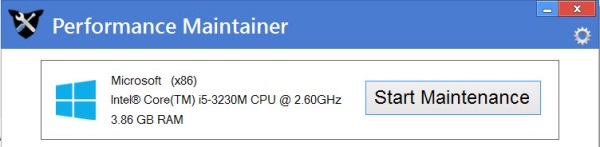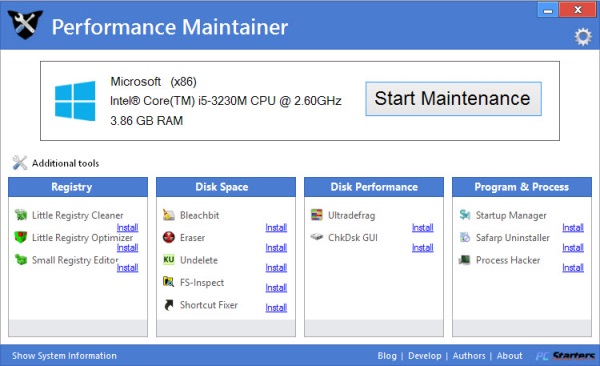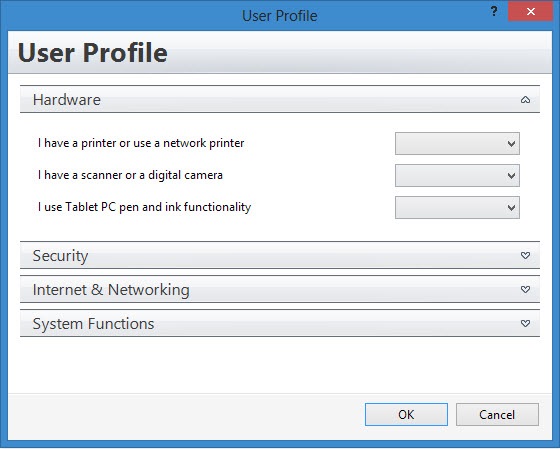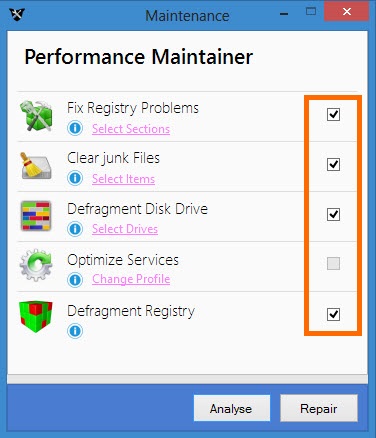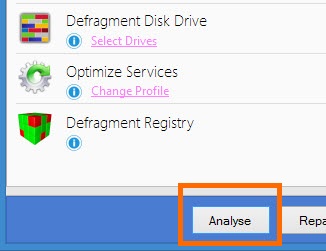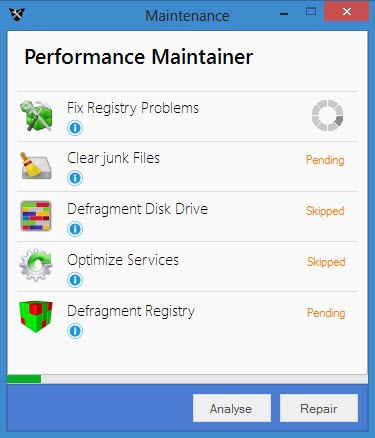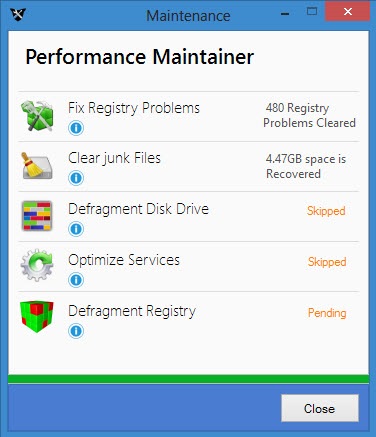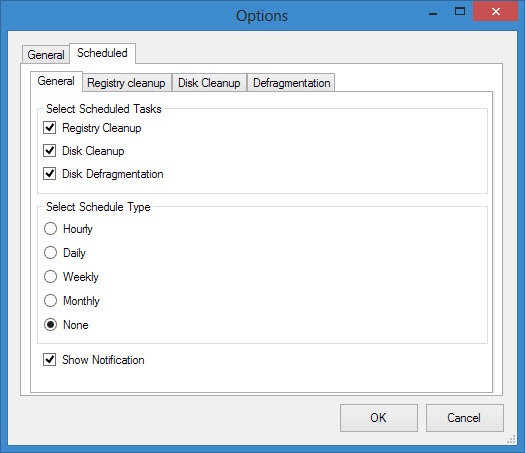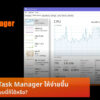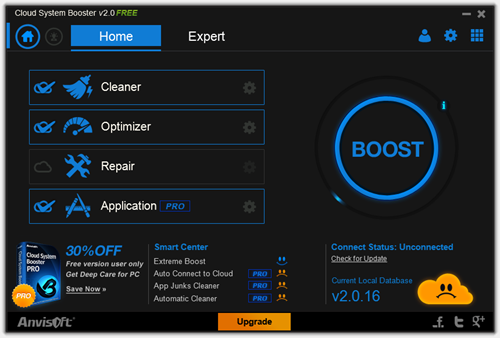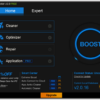บางทีก็เป็นเรื่องที่น่าเบื่อกับการต้องมา ตรวจสอบ ดูแล คอมพิวเตอร์ที่ใช้ ให้มีการทำงานที่เป็นปกติสุข เพราะหลายครั้งต้องมานั่งเสียเวลาคอยดู สแกนและจัดการไฟล์ต่างๆ ที่ดูวุ่นวาย
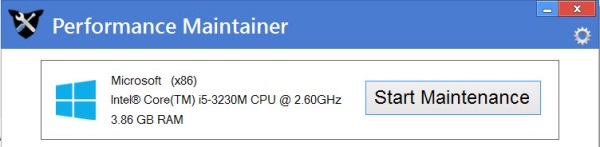
แต่การดูแล ตรวจสอบคอมพิวเตอร์ให้มีความเป็นปกติ เป็นเรื่องที่สำคัญ ถึงแม้จะมีความชักช้าเสียเวลาอยู่บ้างในบางขั้นตอน แต่ถ้าเลือกโปรแกรมที่เหมาะกับการใช้งานมาใช้ ก็จะช่วยลดเวลาและทรัพยากรไปได้มาก เหมือนกับโปรแกรมตัวเล็กๆ อย่างPerformance Maintainer ที่มาพร้อมกับฟังก์ชันกระทัดรัดกำลังพอเหมาะ ซึ่งจะช่วยให้การตรวจสอบ ดูแล คอมพิวเตอร์เป็นไปอย่างราบรื่นยิ่งขึ้น เป็นโปรแกรมตัวเล็กๆ จากค่าย sourceforge.net
Advertisement
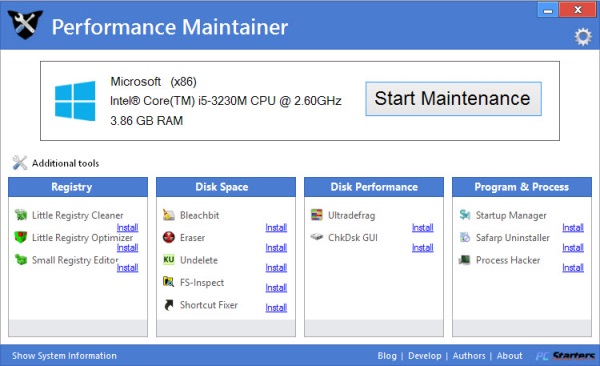
?
หลังจากที่ติดตั้งโปรแกรมสำหรับการตรวจสอบ ดูแล คอมพิวเตอร์แล้ว ก็ให้เปิดโปรแกรมขึ้นมาเพื่อพร้อมใช้งาน แล้วคลิก Start Maintenance
?
?

?
ในกรณีที่จะให้ระบบทำการ Optimize ระบบไปด้วยกัน ก็ต้องสร้างโพรไฟล์ของเครื่อง ให้โปรแกรมสร้างเสียก่อน ด้วยการคลิก Yes
?
?
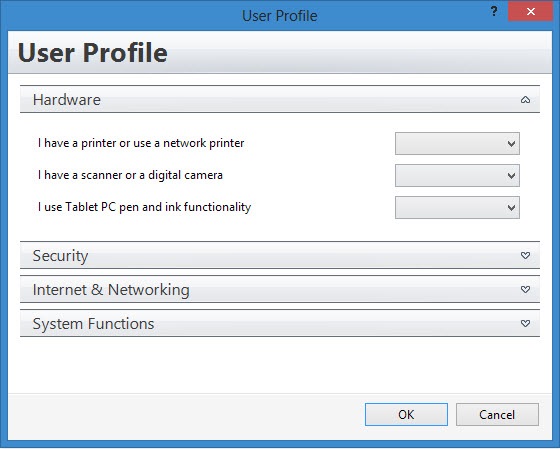
?
ในหน้าต่างของ User Profile ให้ตอบคำถามข้อมูลของระบบที่ใช้อยู่ เพื่อป้องกันไม่ให้โปรแกรมเข้าไปยุ่งเกี่ยวกับระบบที่คุณใช้อยู่นั่นเอง
?
?
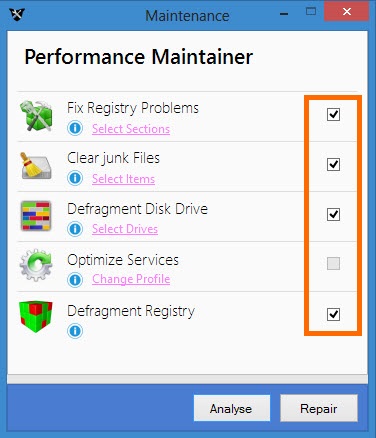
?
ถัดมาในหน้าต่างของ Performance Maintainer ให้ใส่เครื่องหมายในหัวข้อที่ต้องการให้โปรแกรมจัดการ
?
?
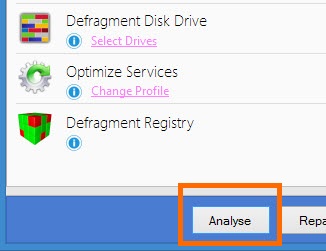
?
เมื่อต้องการ ตรวจสอบ คอมพิวเตอร์ ให้คลิกที่ Analyse เพื่อเริ่มทำงาน
?
?
?
?
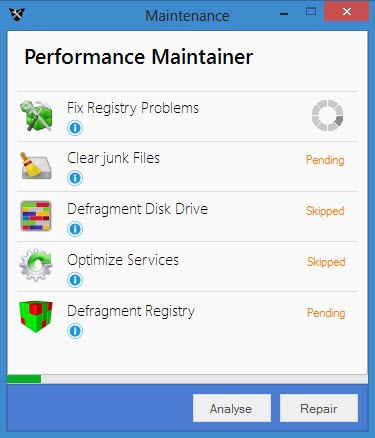
?
ระบบจะทำการ ตรวจสอบ คอมพิวเตอร์ ไปเรื่อยๆ จนกว่าจะครบตามที่ระบุเอาไว้
?
?
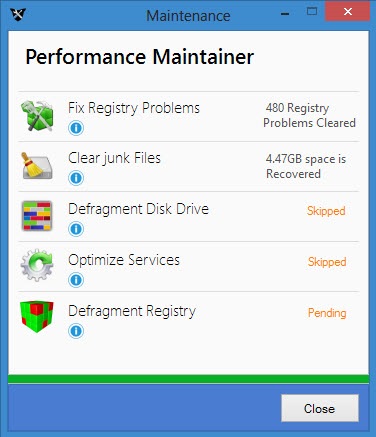
?
เมื่อตรวจสอบ เสร็จแล้ว โปรแกรมจะแจ้งผลการสแกนให้ได้ทราบและเมื่อต้องการให้ แก้ไขหรือดูแล ระบบคอมพิวเตอร์ ก็ให้คลิกที่ Repair จากนั้นระบบจะเริ่มทำการปรับปรุงในทันที
?
?
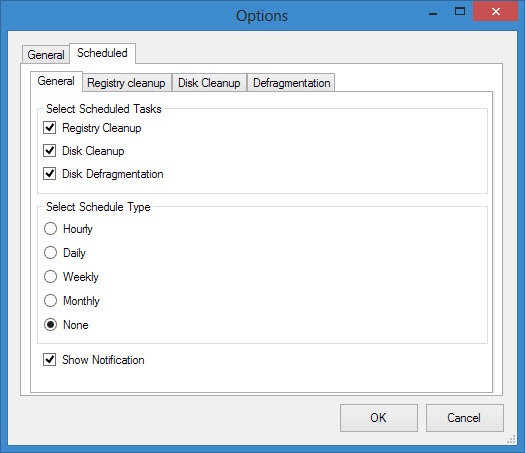
?
ในกรณีที่ต้องการตั้งค่าและเวลาหรือ Scheduled ในการที่จะ ตรวจสอบ ดูแล คอมพิวเตอร์ ก็ให้คลิกปุ่ม Option ที่เป็นรูปเฟืองด้านบนขวาของโปรแกรม เลือกแท็บ General แล้วตั้งค่าได้ทันที
?
?
จะเห็นว่าเป็นวิธีการที่สะดวกและรวดเร็วในการ ตรวจสอบ ดูแล คอมพิวเตอร์ เครื่องโปรดที่ใช้อยู่ เพราะว่าไม่ต้องติดตั้งโปรแกรมใหญ่โต ฟังก์ชันมากมาย เพียงแค่โปรแกรมตัวเล็กๆ ที่ใช้งานง่ายๆ ก็เพียงพอต่อการทำงานแล้ว สำหรับโปรแกรม Performance Maintainer นี้